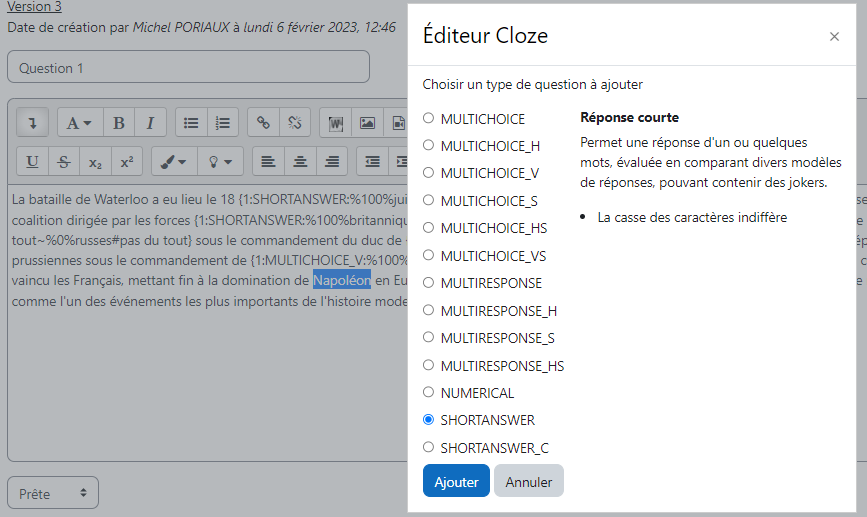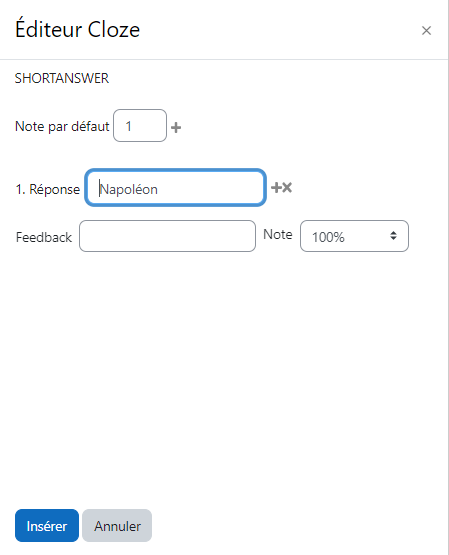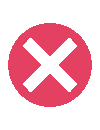Utiliser l’assistant pour créer des questions « clozes »
L’utilisation des questions dites « clozes » (textes à trous) au sein de moodle demande la maîtrise d’une syntaxe pour le moins complexe. Afin de soulager l’effort d’édition de ces questions, il est possible d’utiliser un assistant qui facilite le travail de manière significative.
Avertissement : Les saisies d’écran ci-dessous concernent l’éditeur de texte Tiny MCE (voir préférences de votre compte utilisateur), si vous utilisez l’éditeur ATTO la fin de cet article indique comment réaliser les manipulations équivalentes.
Se rendre dans un espace de création de question (exemple banque de questions ou test) et activer la création d’une question :
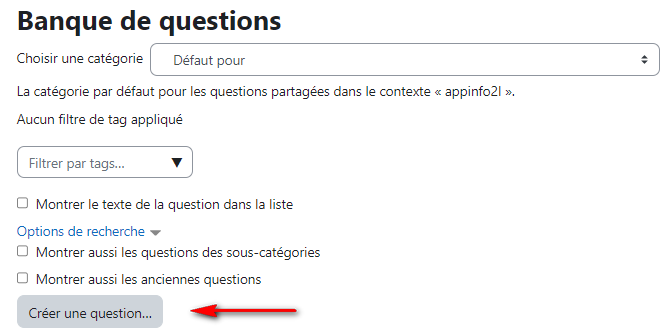
Dans les propositions de type de question, choisir « Cloze(réponses intégrées) » :
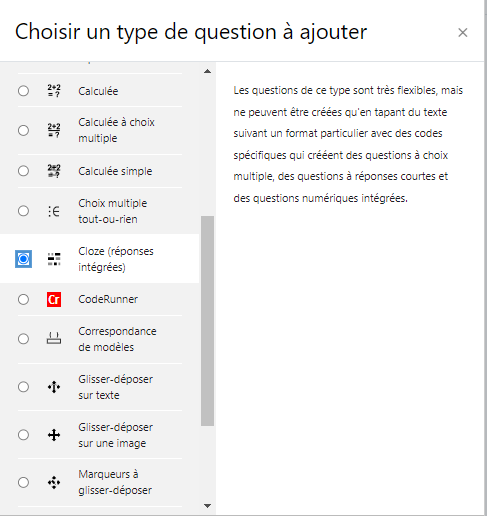
Saisir le nom et le texte principal de la question :
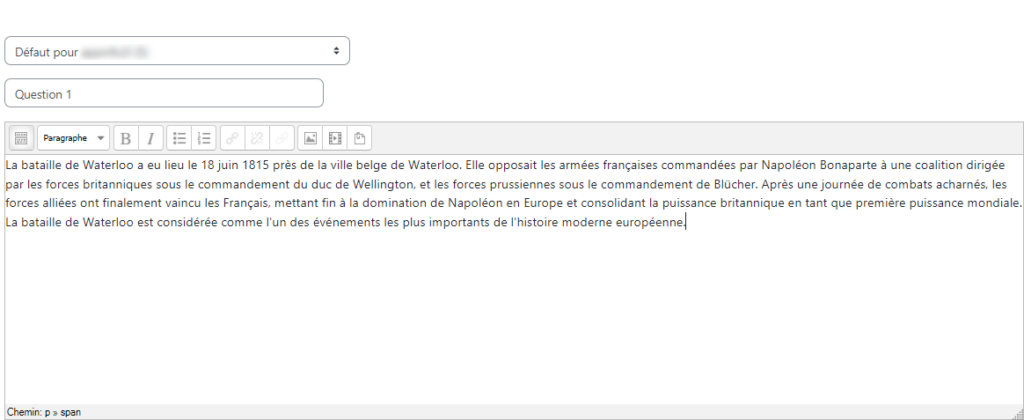
Déployer la barre d’outil, sélectionner le texte à masquer et cliquer sur l’assistant (point d’interrogation sur fond jaune)

Indiquer les paramètres de la zone à remplir et cliquer sur « insérer »
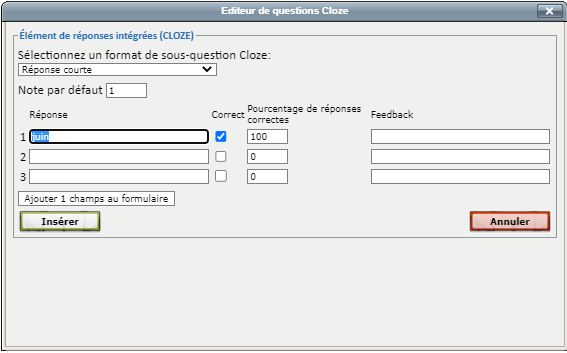
On obtient la nomenclature exacte de la zone de question au sein du texte original :

Répéter cette manœuvre avec les autres zones en changeant éventuellement les paramètres ou le type de question :

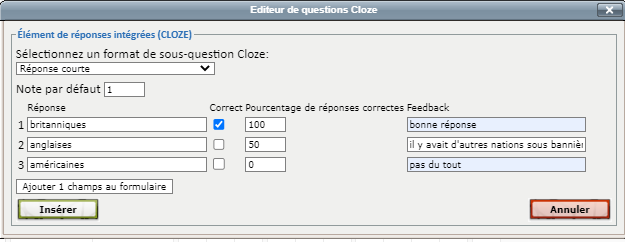


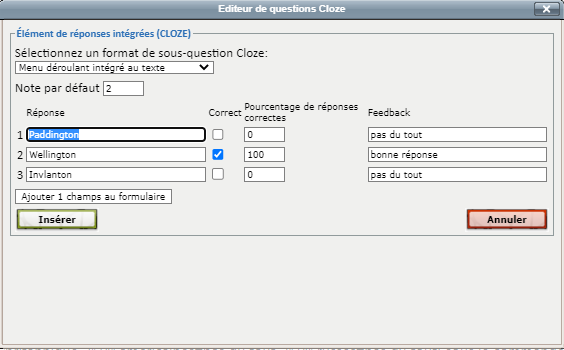

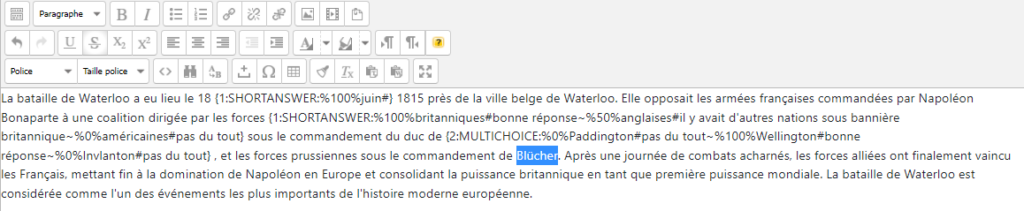
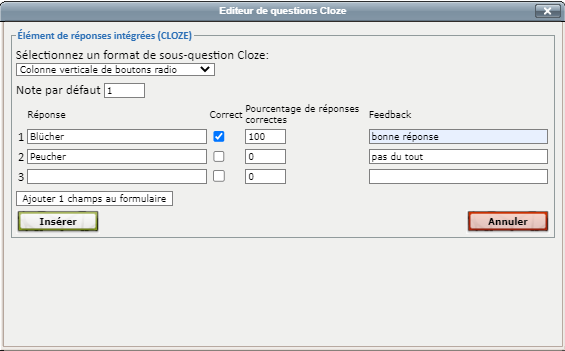

Vérifier la bonne syntaxe des questions générées en cliquant sur le bouton « Décoder et vérifier le texte de la question » (en dessous du texte de la question).
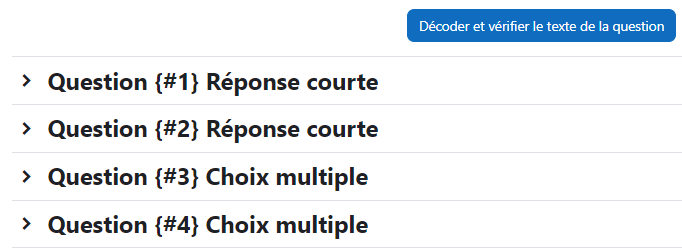
Remarque : En cas de problème de syntaxe ou de paramétrage, on obtient un message en rouge lorsque l’on déploie la question concernée.

Pour modifier une zone déjà générée, sélectionner entièrement la zone concernée (de la première à la dernière accolade { }) et cliquer sur le bouton de l’assistant (point d’interrogation).
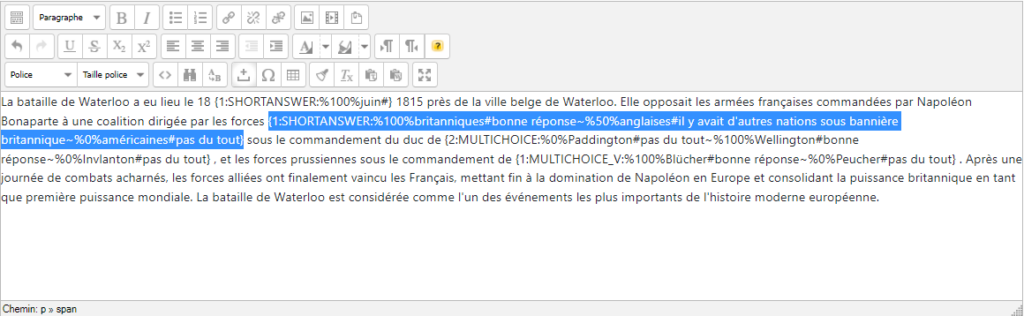
Une fois la question complètement terminée, cliquer soit sur « enregistrer les modifications et continuer », soit sur « enregistrer ».
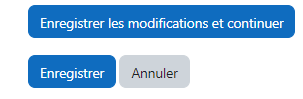
Au cas-où on clique sur « enregistrer .et continuer », on obtient un lien « Aperçu » permettant de prévisualiser la question générée.
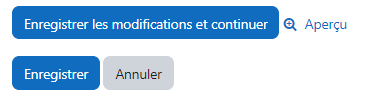
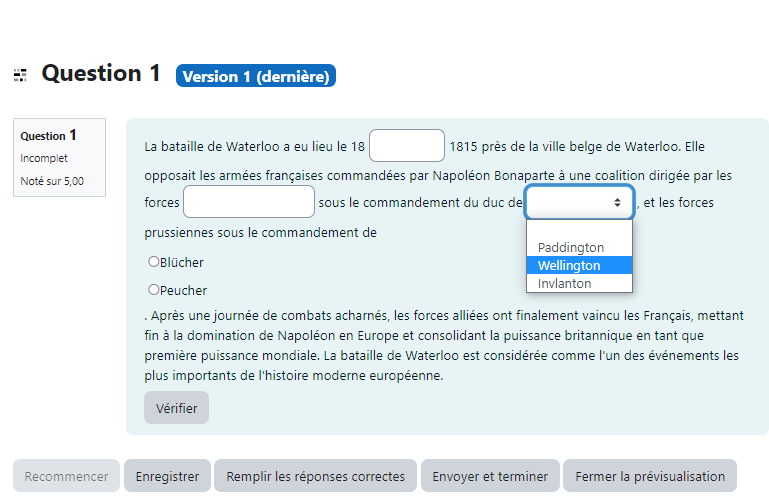
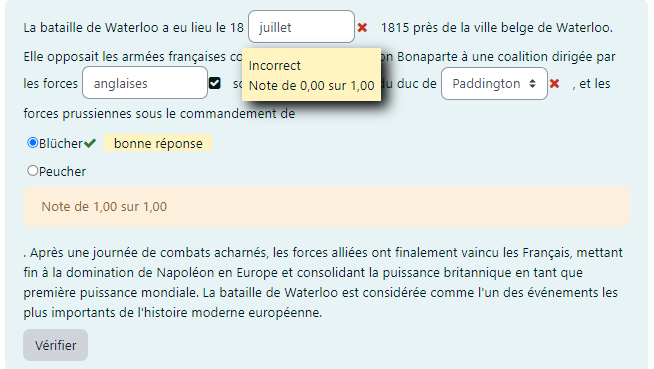
Avec l’éditeur de texte « ATTO » :